
PHP-Redakteur Xigua stellt vor, wie man in Tencent-Meetings gleichzeitig den Bildschirm ansehen und teilen kann. Tencent Meeting bietet eine Vielzahl von Funktionen für die Zusammenarbeit. Durch einfache Vorgänge können Benutzer schnell die Bildschirmfreigabe und -anzeige realisieren. Dies bietet Benutzern ein komfortableres Remote-Meeting- und Zusammenarbeitserlebnis.
1. Öffnen Sie zunächst Tencent Meeting und wählen Sie im oberen Menü Quick Meeting (wie im Bild unten gezeigt).

2. Nachdem Sie dem Meeting beigetreten sind, wählen Sie unten die Option zum Einschalten des Videos und klicken Sie auf „Auswählen“ (wie im Bild unten gezeigt).

3. Wählen Sie es im Popup-Dialogfeld aus, um das Video zu starten (wie im Bild unten gezeigt).
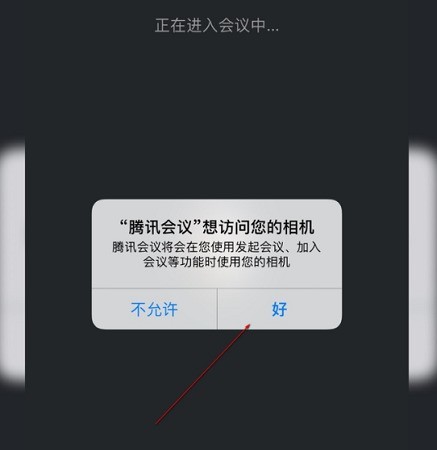
4. Zu diesem Zeitpunkt finden Sie den freigegebenen Bildschirm unten. Klicken Sie, um die Live-Übertragung zu starten, und Sie können unseren Bildschirm und unser Video gleichzeitig sehen (wie im Bild unten gezeigt).

5. Klicken Sie abschließend auf den roten Teil oben auf dem Bildschirm, um die Live-Übertragung zu stoppen (wie im Bild unten gezeigt).

Das obige ist der detaillierte Inhalt vonSo können Sie in Tencent Conference gleichzeitig ein Video aufzeichnen und den Bildschirm freigeben_So können Sie in Tencent Conference gleichzeitig ein Video aufzeichnen und den Bildschirm freigeben. Für weitere Informationen folgen Sie bitte anderen verwandten Artikeln auf der PHP chinesischen Website!
 Warum gibt es bei Tencent-Meetings keinen Ton?
Warum gibt es bei Tencent-Meetings keinen Ton?
 Verwendung der Exit-Funktion in der Sprache C
Verwendung der Exit-Funktion in der Sprache C
 So bereinigen Sie das Laufwerk C Ihres Computers, wenn es voll ist
So bereinigen Sie das Laufwerk C Ihres Computers, wenn es voll ist
 Wie richte ich WeChat so ein, dass meine Zustimmung erforderlich ist, wenn mich jemand zu einer Gruppe hinzufügt?
Wie richte ich WeChat so ein, dass meine Zustimmung erforderlich ist, wenn mich jemand zu einer Gruppe hinzufügt?
 Java-basierte Methoden und Praktiken zur Audioverarbeitung
Java-basierte Methoden und Praktiken zur Audioverarbeitung
 Das neueste Ranking der zehn besten Börsen im Währungskreis
Das neueste Ranking der zehn besten Börsen im Währungskreis
 Bereinigen Sie die Registrierung
Bereinigen Sie die Registrierung
 So überprüfen Sie den Speicher
So überprüfen Sie den Speicher




